Win7下怎样查看文件的扩展名 查看文件的后缀名的方法有哪些
时间:2017-07-04 来源:互联网 浏览量:175
今天给大家带来Win7下怎样查看文件的扩展名,查看文件的后缀名的方法有哪些,让您轻松解决问题。
有时候从网上下载文件或在系统中进行文件操作时,要求修改文件扩展名,但是小虾米们还不知道如何查看文件扩展名捏,现在就告诉虾米们哈。具体方法如下:
1先看看什么是文件扩展名,如图1所示。红色线标注的部分就是此类文件的扩展名。
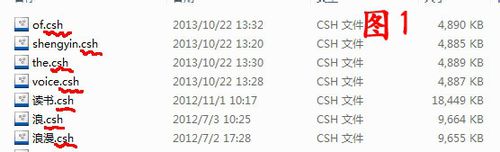 2
2如果要求修改扩展名时,如果看不到文件的扩展名就不能修改,如图2所示,只有文件名,而没有文件的扩展名。
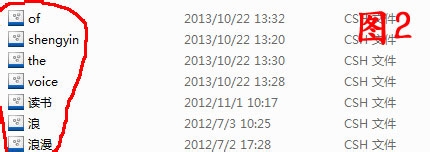 3
3那么在Win7系统下该如何查看文件的扩展名呢?首先双击打开“计算机”,找到“组织”,然后点击一下,在下拉列表中选择“文件夹和搜索选项”如图3所示。
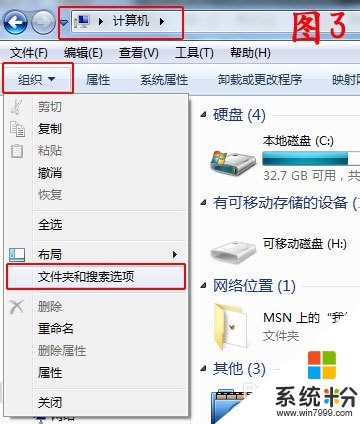 4
4在弹出的“文件夹选项”对话框中选择“查看”选项,然后在高级设置中下拉滚动条,找到“隐藏已知文件类型的扩展名”,然后取消选择复选框,如图4所示,意思即是让文件的扩展名显示出来。
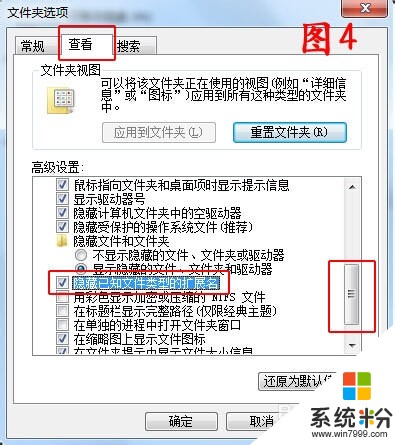 5
5这次再查看文件的时候就可以发现问价的扩展名即后缀名已经出来了,如图5所示。
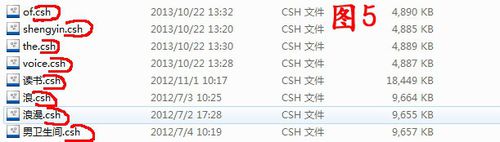 6
6有的亲又说了,在XP系统中的方法该如何呢?也是一样的,也是找到文件夹选项,只是在XP系统中找文件夹选项是在我的电脑---工具,然后在下拉列表中点击文件夹选项,如图6所示。其他操作是一样一样滴。

以上就是Win7下怎样查看文件的扩展名,查看文件的后缀名的方法有哪些教程,希望本文中能帮您解决问题。
我要分享:
上一篇:在win7系统下怎样修改文件后缀名? win7修改文件后缀名html的方法有哪些?
下一篇:怎样更改WIN7通知区域图标|电脑右下角图标显示 更改WIN7通知区域图标|电脑右下角图标显示的方法
相关教程
- ·win7系统文件扩展名怎么显示|win7查看文件扩展名的方法
- ·在win7系统下怎样修改文件后缀名? win7修改文件后缀名html的方法有哪些?
- ·win7文件怎么扩展名?win7显示文件扩展名的方法
- ·win7怎么显示文件的扩展名|win7显示文件后缀名方法
- ·win7怎么改文件后缀名。 win7改文件后缀名的方法。
- ·怎样显示电脑文件扩展名(Win7) 显示电脑文件扩展名(Win7)的方法
- ·win7系统电脑开机黑屏 Windows7开机黑屏怎么办
- ·win7系统无线网卡搜索不到无线网络 Win7电脑无线信号消失怎么办
- ·win7原版密钥 win7正版永久激活密钥激活步骤
- ·win7屏幕密码 Win7设置开机锁屏密码的方法
Win7系统教程推荐
- 1 win7原版密钥 win7正版永久激活密钥激活步骤
- 2 win7屏幕密码 Win7设置开机锁屏密码的方法
- 3 win7 文件共享设置 Win7如何局域网共享文件
- 4鼠标左键变右键右键无法使用window7怎么办 鼠标左键变右键解决方法
- 5win7电脑前置耳机没声音怎么设置 win7前面板耳机没声音处理方法
- 6win7如何建立共享文件 Win7如何共享文件到其他设备
- 7win7屏幕录制快捷键 Win7自带的屏幕录制功能怎么使用
- 8w7系统搜索不到蓝牙设备 电脑蓝牙搜索不到其他设备
- 9电脑桌面上没有我的电脑图标怎么办 win7桌面图标不见了怎么恢复
- 10win7怎么调出wifi连接 Win7连接WiFi失败怎么办
Win7系统热门教程
- 1 win7系统局域网中ping不通本机该怎么解决 win7系统局域网中ping不通本机的解决方法
- 2 win7桌面时钟显示混乱怎么解决|win7桌面时钟故障的解决方法
- 3 w7电脑无法正常启动怎么办|w7不能正常启动的解决方法
- 4找回win7 64位系统丢失的磁盘盘符的方法 想要找回win7 64位系统丢失的磁盘盘符该怎么办
- 5win7一键关闭相同进程,win7一键关闭无用进程的方法
- 6Win7纯净版病毒入侵造成IE入侵该怎么解决 Win7纯净版病毒入侵造成IE入侵该怎么处理
- 7win7系统如何让远程功能关闭 用什么方法可以在win7中关闭远程控制系统
- 8win7系统无线网卡找不到3G信号怎么办
- 9【最新教程】WIN7下安装MAC 傻瓜式图文教程
- 10win7如何关闭msfeedssync.exe
最新Win7教程
- 1 win7系统电脑开机黑屏 Windows7开机黑屏怎么办
- 2 win7系统无线网卡搜索不到无线网络 Win7电脑无线信号消失怎么办
- 3 win7原版密钥 win7正版永久激活密钥激活步骤
- 4win7屏幕密码 Win7设置开机锁屏密码的方法
- 5win7怎么硬盘分区 win7系统下如何对硬盘进行分区划分
- 6win7 文件共享设置 Win7如何局域网共享文件
- 7鼠标左键变右键右键无法使用window7怎么办 鼠标左键变右键解决方法
- 8windows7加密绿色 Windows7如何取消加密文件的绿色图标显示
- 9windows7操作特点 Windows 7的特点有哪些
- 10win7桌面东西都没有了 桌面文件丢失了怎么办
